发布时间:2022-11-02 09: 21: 08
品牌型号:联想ThinkPad E14
系统:Windows 10家庭版
软件版本:AppScan10.0.0
我们使用AppScan无非是要检查某个站点是否存在漏洞,检查结束后最好是能给出报告,用于备份或汇报工作。那么,AppScan报告怎么导出?首先,需要我们对扫描任务进行配置,待扫描结束后便能导出扫描报告。AppScan报告怎么进行分析?软件给出的报告非常重要,可以让我们发现哪些是高危漏洞,需要及时修复。下面我们来看详细介绍吧!
一、AppScan报告怎么导出
关于AppScan报告的导出,我们以扫描web应用程序为例,简单介绍如何导出扫描报告。
1.启动扫描web应用程序
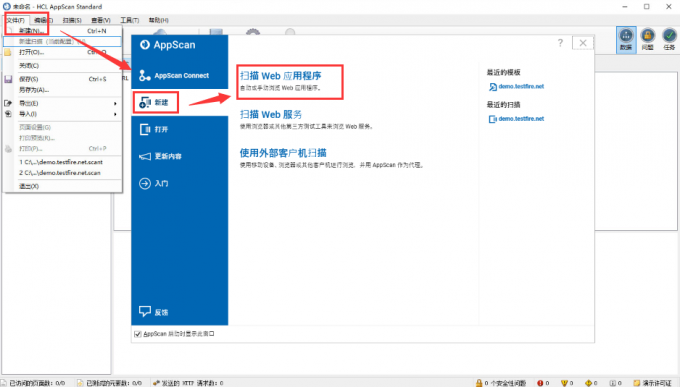
启动AppScan后,通过【文件——新建】路径启动导航窗口。在导航窗口中单击【新建】,单击【扫描web应用程序】,便可启动扫描web应用程序界面。
2.配置扫描任务
配置扫描任务需要四个步骤,分别是:URL和服务器、登录管理、测试策略、测试优化等。
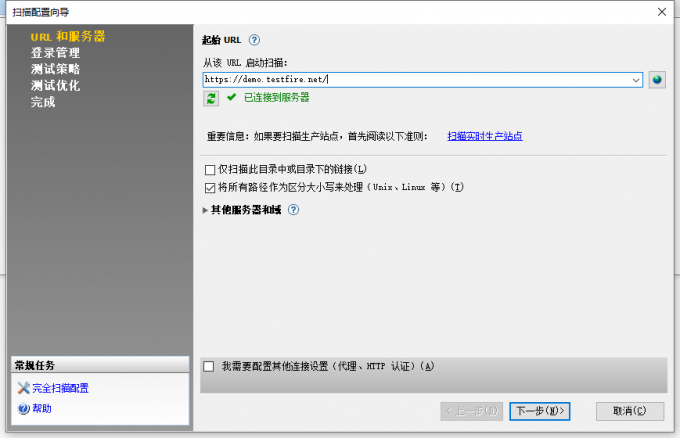
在【扫描配置向导】界面对扫描任务进行配置,URL和服务界面输入需要扫描的站点;在【登录管理】界面登录服务器账户及密码;在【测试策略】界面选择测试预定义策略;最后在【测试优化】界面选择测试速度即可。
3.导出报告
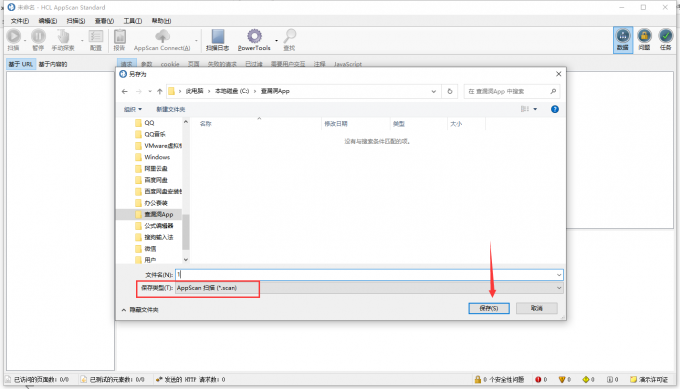
在扫描配置向导界面完成配置后,在【完成】阶段自动保存弹窗中单击【是】,便可进入报告另存为阶段,选择文件保存位置,单击【保存】即可。下面来看如何分析报告吧!
二、AppScan报告怎么进行分析
扫描报告导出后,我们可以在AppScan中打开。关于扫描报告,我个人更推荐AppScan 10.0.8版本,软件会给出柱状图、各种漏洞的个数、以及解决方案,下面就以AppScan 10.0.8为例简单介绍如何分析扫描报告吧!
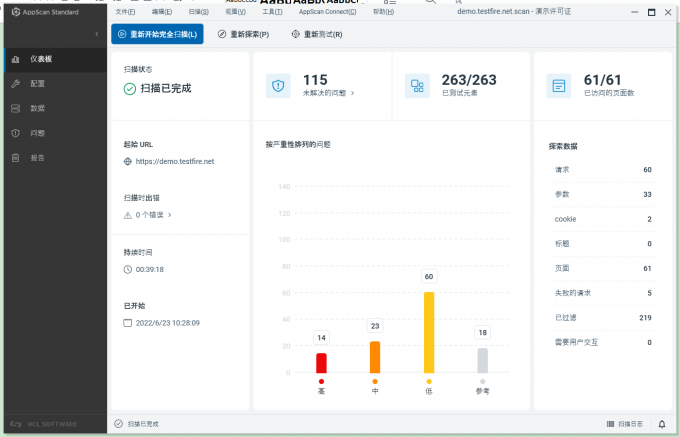
新版AppScan的数据分析不仅非常直观,分析结果还非常全面。通过柱状图,我们可以发现各种等级的漏洞数量。
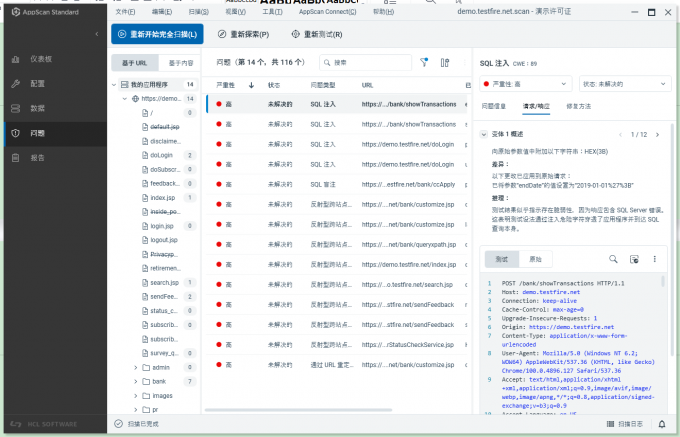
在扫描结果界面,我们可以查看每个漏洞的具体问题、状态、名称、地址等内容,单独选中某一漏洞,还可查看软件给出的漏洞修复建议。
三、总结
以上便是,AppScan报告怎么导出,AppScan报告怎么进行分析的内容。在AppScan配置完成后,便开始对目标站点进行扫描,扫描结束会给出报告。关于AppScan报告的分析,这里推荐使用AppScan的10.0.8版本,此版本给出的扫描报告更直观也更全面,选中具体漏洞后还会给出详细的修复漏洞的方法。更多AppScan使用技巧,尽在AppScan中文网站!
展开阅读全文
︾
读者也喜欢这些内容:
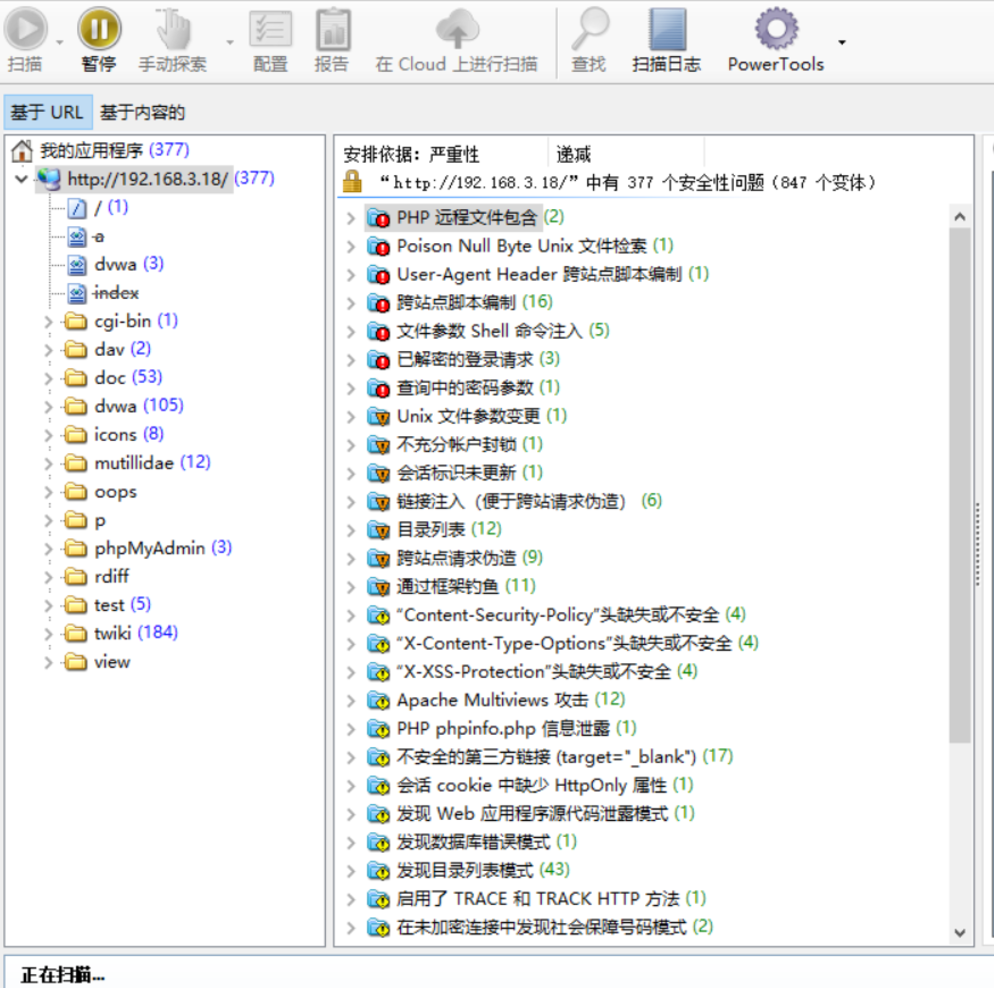
Appscan扫描结果怎么看 Appscan扫描会破坏数据吗
现在的企业安全问题,真的是越来越被重视,大家都知道,要保障自己的系统和数据不被黑客攻击,得用一些好工具,比如 Appscan。今天咱们就来聊聊相关的问题,看看 Appscan扫描结果怎么看 Appscan扫描会破坏数据吗,咱们一步一步来解读,搞定这些疑惑。...
阅读全文 >

appscan导出报告进度条卡住 appscan导出报告报错
在使用HCLAppScan进行安全测试后,导出扫描报告是获取详细漏洞分析和修复建议的重要步骤。然而,用户有时可能会遇到导出过程中的进度条卡住或报告导出报错的问题。这些问题不仅延迟了报告的获取,也影响了工作效率。本文将探讨AppScan在导出报告时可能遇到的这两种常见问题,并提供解决方案,同时介绍AppScan的导出功能,帮助用户更有效地使用这一工具。...
阅读全文 >
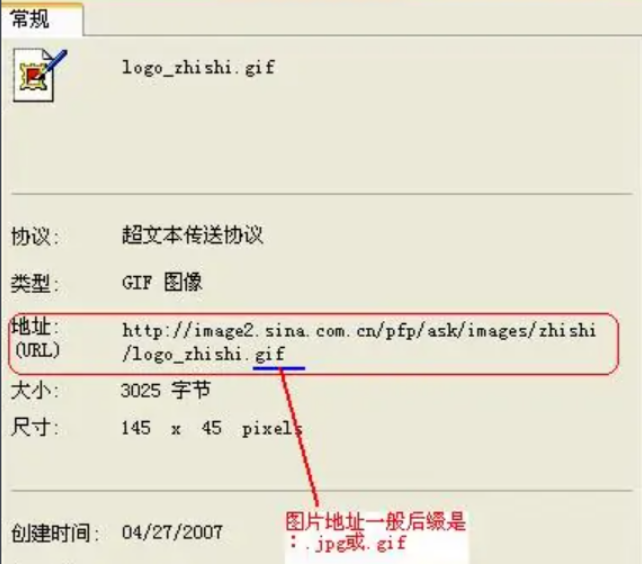
appscan扫描太慢了 appscan扫描必须输入目标url
随着信息技术的飞速发展,网络安全已是为企业和个人客户不可忽视重要话题。在诸多安全工具中,appscan作为一种老式的安全扫描工具,其性能质量一直是业界关注的重点。尤其是当客户碰到appscan扫描太慢了,appscan扫描必须输入目标url等问题时,怎样正确运用appscan,提高扫描效率,就成了我们需要解决的问题。本文将围绕appscan使用方法、扫描速度问题及其务必输入目标URL的需要,详细讲解如何优化appscan的使用,最终探讨appscan扫描好用吗,给您提供全面的表述。...
阅读全文 >
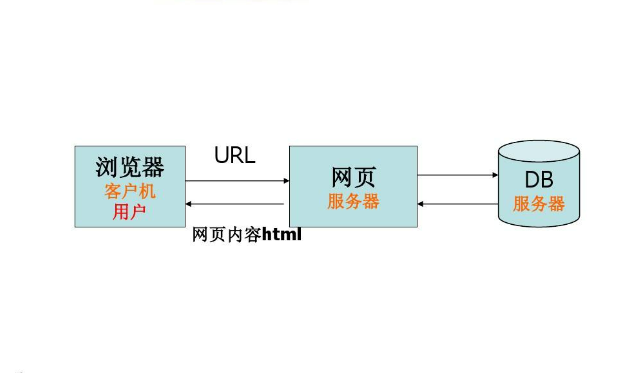
Web应用程序指的是什么 Web应用程序漏洞怎么解决
在现代互联网技术迅猛发展的时代,Web应用程序已成为我们日常生活和工作中不可或缺的一部分。它们以其便捷性和高效性,在各个领域扮演着重要角色。然而,随着这些应用程序的普及和重要性的增加,它们面临的安全威胁也日益增多。了解Web应用程序的本质及其潜在的安全漏洞,并采取有效的解决措施,如使用Web应用程序漏洞扫描工具AppScan,对于保障网络安全至关重要。本文将深入探讨Web应用程序的定义、面临的安全挑战以及如何通过AppScan等工具来解决这些问题。...
阅读全文 >